小编告诉你路由器与猫的连接详细图文教程
- 分类:帮助 回答于: 2020年07月31日 10:08:02
有很多同学对路由器与猫分不清楚,也不知道如何正确连接,不过今天刚好小编要写路由器连接猫教程文章,所以大家如有不懂的或者不知道如何连接的,可以趁着这个机会好好学习下哦。
网,是我们现在生活中不可缺少的。有的用户常常因为网不通了自己在家动手一通,稍微懂点的知道网线的正确插法,不懂的呢常常会把线插错位置。
首先看看路由器与光猫的连接示意图:
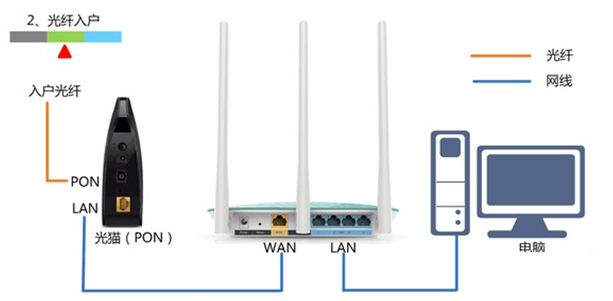
入户光纤连接到猫的 pon 口,然后猫的 LAN 口用网线和路由器的 WAN 口连接,路由器的 LAN 口可以用网线连接到电脑,如果是笔记本或者手机的话,可以连接到路由器的 wifi 信号。
如何区分 LAN 口和 WAN 口
从功能上讲:我们可以简单的理解广域网(WAN)用来连接光猫、入户网线、以及其他上级网络,不可以用来连接电脑。而局域网(LAN)连接电脑、打印机等需要上网的设备,不可以连接光猫、入户网线等设备。
从硬件上讲:WAN 口一般一个,LAN 口一般是多个,两者的颜色不同,WAN 口一般是黄色,WAN 口一般是蓝色
下图正确的插法
1、光纤跳线先接入猫,这一步一般安装宽带的工作人员会帮你安装好,不懂的也可以学习一下,跳线一般是蓝色,以正方向往光猫SC口推入,直到听到咔嚓一声,就可以了。

顺便了解一下光猫的接口功能(有的猫比较简单,没有这么多接口),如下图所示:

2、接下来就是猫和路由器连接了,很简单就像上面讲的猫的 LAN 口接路由器的 WAN 口上即可。

温馨提示:正确的指示灯亮才能上网。以上就是小编告诉你路由器与猫的连接详细图文教程,你学会了吗?
 有用
26
有用
26


 小白系统
小白系统


 1000
1000 1000
1000 1000
1000 1000
1000 1000
1000 1000
1000 1000
1000 0
0 0
0 0
0猜您喜欢
- 老司机教你如何解决C盘空间不足..2019/01/22
- 单反相机简介:了解单反相机的原理、特..2024/03/11
- 腾讯视频黑屏怎么解决2021/01/18
- access violation at address,小编教..2018/07/15
- 开机不显示桌面怎么办2020/07/05
- 联想笔记本怎么进入bios设置..2021/03/02
相关推荐
- 键盘锁住了打不了字怎么解决..2020/08/13
- 如何打好拳击?2024/03/06
- 如何在word中打钩,小编教你Word怎么在..2018/06/12
- 最新热门RPG游戏排行榜2024/02/27
- 小白一健重装系统怎样找回桌面文件..2022/11/11
- 叙述隔空投送怎么用2023/04/27














 关注微信公众号
关注微信公众号



